1.IBM本本开机出现to interrupt normal startup press the blue就不动了
2.电脑进不了BOSS系统是怎么回事啊
3.电脑上的BLOS是什么东西,在哪找出来啊
4.R31 问题。……高分(请认真看完回答)
5.BIOS中设置主硬盘和从硬盘
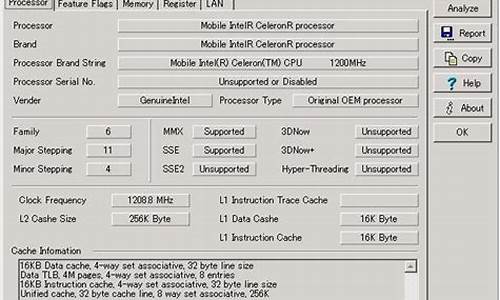
1、解除密码
在dos下面执行
debug
-o 70 10
-o 71 10
-q
就可以了。
也可以通过主板的cmos跳线放电,或者直接把主板电池拿下来。
2、修改密码
计算机BIOS通用密码的修改
电脑信息的保密一直是一个重要的话题。众所周知,在BIOS设置菜单中,有两个密码设置栏目:Supervisor Password(超级用户密码)和User Password(一般用户密码),可以说是电脑资料保密的第一道防线。这两组密码搭配BIOS Features Setup菜单中的Security Option设置,可产生多种等级的保护。
主板BIOS的通用密码可算是绕过BIOS密码的偏方秘技,万一你忘记了自己所设的BIOS密码进不了系统,就可以试试用通用密码进入。通用密码一般是由主板厂家设置的,以便于主板厂家向用户提供技术支持。不需要知道用户设定的密码,就可以打开电脑进行维护等。本来这部分可以算是秘密,但因为某些原因被外界获知并通过各种渠道传递,成为众所周知的秘密了。
通用密码在理论上是不应该存在的,因为密码的设置就是为了阻止非法使用者,如果真要预留这个后门,便丧失了原始设计的意义,给某些保密性比较强的行业以及一些电脑发烧友带来一定的苦恼。另外,虽然通用密码可以解决一时的燃眉之急,但却会随厂商而异,万一时运不济,所有的通用密码都不适合,你也只好望"码”兴叹了。究竟有没有方法修改这个通用密码呢?答案是肯定的,就是修改主板的BIOS。下面分别介绍一下Award BIOS和AMI BIOS的修改方法。
一、Award BIOS
修改Award的BIOS使用的是modbin.exe软件。另外,由于最后还要把BIOS代码文件写入到主板的BIOS芯片中,所以还要有相应的BIOS的刷新工具以及主板BIOS的代码文件。主板的BIOS代码文件可以在主板厂家的网站下载,也可用刷新工具将主板上的BIOS保存下来。由于以下*作会改变BIOS文件,请最好先做一个备份。一切准备好之后可进行下一步工作。
在MS-DOS窗口下运行modbin软件,使用其"Load File”菜单项装入BIOS文件,这里选择装入将要修改的BIOS文件即可。此外也可利用ALT+L快捷键载入BIOS在内存中的映像,但这里推荐使用保存在上的BIOS代码文件。
装载成功后,可以在modbin软件的版本和版权下面一行看到BIOS的ID代码:"06/10/1999-691-596-w877a-2a6lff0ac-00”,该ID代码中包含了你主板的芯片组和BIOS的日期以及厂商的信息,和电脑启动时在左下方看到的文字应该一样。
移动光标键到"Change BIOS Options”(更改BIOS选项)处回车,在进入的程序画面中,可以看到有一行为"Security Default Password”(安全默认密码),默认为"********”,这就是厂家在该BIOS中已经设置好的通用密码,也就是我们要修改的地方。在此处敲回车,直接输入新的通用密码即可,密码的长度最多为8位(图1)。其下面一行为"Security Number of Retry”,意思是默认密码输入错误可以重试的次数,默认为20次。允许重试次数太多了当然不安全,可改为3次。按两次回车保存,按ESC键退出该画面。其他的选项不要乱改,否则可能会引起问题。
最后,使用第一个菜单项"Update File”,保存修改的BIOS文件。进行该*作会自动退出modbin软件。你也可以再次把BIOS文件调入,看一下你修改的内容有没有保存到BIOS代码文件里。
二、AMI BIOS
上面介绍的modbin工具只适用于使用Award BIOS的主板,amibcp.exe是AMI BIOS的修改工具,尽管现在它的功能还不及modbin.exe,但利用它也可以轻松修改AMI BIOS的通用密码。
从网上下载amibcp压缩包,解压后得到amibcp.exe程序。在纯DOS模式下直接运行该程序,程序在进入前会提示输入BIOS的路径及文件名。在本次*作中,使用的是一款用SiS630芯片组的主板,其BIOS文件名为sis630.bin。进入程序后,会出现类似AMI 8.26版刷新程序的界面(如图2)。
Amibcp程序的主菜单里面的选项比较多,有加载BIOS、保存BIOS到磁盘、BIOS模块编辑、修改PCI设备中断路由表等选项。对各个选项做一下研究,我们就可以看到各个选项是由一些模块组成的,屏幕上列出了各个模块的模块名、原文件大小、在文件包中的大小、地址信息等。这跟Award的BIOS十分相似,说明AMI的BIOS也是通过将各个模块分别压缩后再组成一个BIOS文件包的。
我们主要研究的是其中第九项:"Configure BIOS Features”,用方向键把光标移到该项,按回车后进入,可以看到菜单中只有"ROM Password”和"Sign On Message”两项允许修改,把光标移到"ROM Password”处回车,输入要设定的密码即可(图3)(图4)。该选项设定的密码权限比较高,一旦把密码设定,则每次启动机器或进入SETUP程序时,都要输入密码才能进入。敲Esc键返回到主菜单,把光标移到"Se BIOS To Disk File”项,敲回车保存文件后退出。
不论是Award还是AMI的BIOS,最后都要把修改过的BIOS刷进主板,修改才会起作用。升级BIOS的过程,大家都已很熟悉了,在此不再赘述。
结束语
如果真的害怕修改后忘记密码,建议事先保留一份原始的BIOS代码。无论你的设置有多乱,只要还能进入*作系统,就可认将原始的BIOS代码写入到BIOS芯片中,回到无密码的状态。
BIOS通用密码对系统安全性的真正危害在于,它可以在用户毫无察觉的情况下进入系统。对硬件略微有些了解的人都知道可以通过对CMOS进行放电进入有BIOS密码保护的电脑,但是这样做不仅需要开启机箱,同时BIOS的各种选项也都因为放电恢复到了系统默认值。这样一来,至少有经验的用户会知道有人动过自己的机器。而使用通用密码就相对容易很多,入侵者留下的痕迹也更少。所以,如果系统是依赖BIOS密码保护的话,更改默认的后门密码就显得很必要了。
IBM本本开机出现to interrupt normal startup press the blue就不动了
方法一(适用于所有电脑):
1上网落上查一下你的电脑的主板进入BIOS的按键,我这里以F2为例。
2重启电脑,在黑屏的一瞬间狂按F2,即可进入BIOS
方法二(仅适用于Windows10系统)
1.打开设置。
2.在搜索款内输入更改高级启动选项。
3.点击高级启动下面的立即重新启动,如下图
4.重新启动后会弹出四个选项,如下图。
5.选择“疑难解答”选项。
6.进入之后会弹出两个选项,如下图。
7.点击高级选项
8.进入后会弹出6个选项,如下图。
9.点击UEFI固件设置。
10进入后点击重启按钮,就可以进入BIOS了
电脑进不了BOSS系统是怎么回事啊
IBM BIOS初始化
ThinkPad -- 如何进行BIOS初始化
ThinkPad -- 如何进行BIOS初始化
适用机型:
所有笔记本电脑
文档内容:
IBM ThinkPad BIOS 初始化可以将计算机的硬件配置恢复到出厂默认设置。
下表列出了进行ThinkPad BIOS 初始化所需要的操作。
机 型 操 作
ThinkPad 315ED 1、开机后显示ThinkPad标志时按F2,进入BIOS Utility;
2、点击“Load Setup Default Setting”;
3、点击“Yes”;
4、按Esc键保存退出。
ThinkPad 365X/XD系列
ThinkPad 380系列
ThinkPad 560系列
ThinkPad 600系列
ThinkPad 755系列
ThinkPad 760系列、 765系列
ThinkPad 770系列 1、主机关闭时,按住F1键并打开主机;
2、按住F1键直到出现Easy Setup的画面;
3、点击“Config”图标;
4、点击“Initialize”图标;
5、点击“OK”;
6、点击“Exit”退出。
ThinkPad 240系列
ThinkPad 390系列
1、启动过程中出现ThinkPad标志时,按F1键;
2、进入“IBM BIOS Setup Utility”画面;
3、点击“Config”;
4、点击“initialize”;
5、点击“Yes”;
6、按F10键保存退出。
ThinkPad i 系列 1400
ThinkPad i 系列 1200 1、启动过程中出现ThinkPad标志时,按F1键;
2、进入“IBM BIOS Setup Utility”画面;
3、点击“Load Setup Default Setting”;
4、点击“Yes”;
5、按Esc键保存退出
ThinkPad 570系列
ThinkPad A20m, A20p, A21m, A21p, A22m, A22p,
A30, A31
ThinkPad T20, T21, T22, T23, T30
ThinkPad X20, X21, X22, X23, X24, X30
ThinkPad R30, R31, R32 1、启动过程中出现ThinkPad标志时,按F1键;
2、进入“IBM BIOS Setup Utility”画面;
3、点击“Restart”;
4、点击“Load Setup Defaults”;
5、点击“Yes”;
6、按F10键保存退出。
ThinkPad G40, R40, R40e, T40,T41,X31, 1、启动过程中出现“To interrupt normal startup,
press the blue Access IBM button”时,按蓝色的
Access IBM按钮;
2、进入IBM Predesktop Area,在界面中选择Start setup
utility,即可进入BIOS画面;
3、点击“Restart”;
4、点击“Load Setup Defaults”;
5、点击“Yes”;
6、按F10键保存退出。
电脑上的BLOS是什么东西,在哪找出来啊
有些计算机主板厂商的不同进入BIOS的途径也不相同。
有几个备选方法选其一尝试:
不同的BIOS有不同的进入方法,通常会在开机画面有提示。
Award BIOS:按“Del”键
AMI BIOS:按“Del”或“ESC”键
Phoenix BIOS:按“F2”键
Compaq(康柏)按“F10”键
下面是我找的一些资料:
其它牌品进入BIOS设置方法:
ibm(冷开机按f1,部分新型号可以在重新启动时启动按f1)
hp(启动和重新启动时按f2)
sony(启动和重新启动时按f2)
dell(启动和重新启动时按f2)
acer(启动和重新启动时按f2)
toshiba(冷开机时按esc然后按f1)
compaq(开机到右上角出现闪动光标时按f10,或者开机时按f10)
fujitsu(启动和重新启动时按f2)
绝大多数国产和台湾品牌(启动和重新启动时按f2)
东芝笔记本如何进入BIOS
适用机型: 所有机型
问题描述: 如何进入BIOS设置界面
解决方案:
你能够通过如下2种方式进入BIOS设置界面:
1、从Windows控制面板(Satellite 17xx,30/31,3000系列机器除外)。启动“东芝硬件设置”程序,“东芝硬件设置”程序提供了一个用户友好的图形界面,以修改BIOS设置。请注意如果你更改了某些设置,必须重新启动计算机后方能生效。“东芝硬件设置”程序是预装在东芝笔记本电脑中的。他也可以作为东芝实用程序的一部分得到下载。
2、在系统执行自检过程时按住Esc键(Satellite 17xx,30/31,3000系列机器启动时按住F12键,Satellite5XXX系列无DOS模式下的BIOS设置界面,只能通过第一种方式设置)。要使用该方式,必须先关闭计算机,挂起或休眠状态均无效。首先按开机按钮开机,然后迅速按住Esc键(也可以先按住Esc键然后开机)。当系统自检结束后,将提示用户按F1键进入BIOS界面。此时按F1键即可进入BIOS。
ThinkPad 315ED
开机后显示ThinkPad标志时按F2,进入BIOS Utility。
ThinkPad 365X/XD系列
ThinkPad 380系列
ThinkPad 560系列
ThinkPad 600系列
ThinkPad 755系列
ThinkPad 760系列、 765系列
ThinkPad 770系列
主机关闭时,按住F1键并打开主机。按住F1键直到出现Easy Setup的画面。
ThinkPad 240系列
ThinkPad 390系列
ThinkPad 570系列
ThinkPad i 系列 1400
ThinkPad i 系列 1200
ThinkPad A20m, A20p, A21m, A21p, A22m, A22p,
A30, A31
ThinkPad T20, T21, T22, T23, T30
ThinkPad X20, X21, X22, X23, X24, X30, X31
ThinkPad R30, R31, R32
启动过程中出现ThinkPad标志时,按F1键。
ThinkPad G40,
ThinkPad R40, R40e
ThinkPad R50, R50p
ThinkPad T40, T40p, T41, T41p
启动过程中出现“To interrupt normal startup, press the blue Access IBM button”时,按蓝色的Access IBM按钮,进入IBM Predesktop Area,在界面中选择Start setup utility,即可进入BIOS
R31 问题。……高分(请认真看完回答)
电脑上的BIOS是英文"Basic Input Output System"的缩略词,译成中文就是"基本输入输出系统"。其实,它是一组固化到计算机内主板上一个ROM芯片上的程序,它保存着计算机最重要的基本输入输出的程序、开机后自检程序和系统自启动程序,它可从CMOS中读写系统设置的具体信息。 其主要功能是为计算机提供最底层的、最直接的硬件设置和控制。
BIOS设置程序是储存在BIOS芯片中的,BIOS芯片是主板上一块长方形或正方形芯片,只有在开机时才可以进行设置。(一般在计算机启动时按F2或者Delete进入BIOS进行设置,一些特殊机型按F1、Esc、F12等进行设置)。
进入bios方式:
不同的BIOS有不同的进入方法,通常会在开机画面有提示。
PC机进入方式:
Award BIOS:按“Del”键
AMI BIOS:按“Del”或“ESC”键
Phoenix BIOS:按“F2”键
acer:按“Del”键
其它进入
ibm(冷开机按f1,部分新型号可以在重新启动时启动按f1)
hp(启动和重新启动时按f2)
sony(启动和重新启动时按f2)
dell(启动和重新启动时按f2)
acer(启动和重新启动时按f2)
toshiba(冷开机时按esc然后按f1)
hp compaq(开机到右上角出现闪动光标时按f10,或者开机时按f10)
fujitsu(启动和重新启动时按f2)
绝大多数国产和台湾品牌(启动和重新启动时按f2)
东芝进入方式
适用机型:东芝笔记本
问题描述:如何进入BIOS设置界面
解决方案:
你能够通过如下2种方式进入BIOS设置界面:
1、从Windows控制面板(Satellite 17xx,30/31,3000系列机器除外)。启动“东芝硬件设置”程序,“东芝硬件设置”程序提供了一个用户友好的图形界面,以修改BIOS设置。请注意如果你更改了某些设置,必须重新启动计算机后方能生效。“东芝硬件设置”程序是预装在东芝笔记本电脑中的。他也可以作为东芝实用程序的一部分得到下载。
2、在系统执行自检过程时按住Esc键(Satellite 17xx,30/31,3000系列机器启动时按住F12键,Satellite5XXX系列无DOS模式下的BIOS设置界面,只能通过第一种方式设置)。要使用该方式,必须先关闭计算机,挂起或休眠状态均无效。首先按开机按钮开机,然后迅速按住Esc键(也可以先按住Esc键然后开机)。当系统自检结束后,将提示用户按F1键进入BIOS界面。此时按F1键即可进入BIOS。
联想进入方式
不同联想机型的笔记本,进入BIOS的热键也不同。下面笔者列出了进入ThinkPad的BIOS设置程序的相关热键:
ThinkPad 315ED
(开机后显示ThinkPad标志时按F2,进入BIOS Utility。)
ThinkPad 365X/XD系列
ThinkPad 380系列
ThinkPad 560系列
ThinkPad 600系列
ThinkPad 755系列
ThinkPad 760系列、 765系列
ThinkPad 770系列
(主机关闭时,按住F1键并打开主机。按住F1键直到出现Easy Setup的画面。)
ThinkPad 240系列
ThinkPad 390系列
ThinkPad 570系列
ThinkPad i 系列 1400
ThinkPad i 系列 1200
ThinkPad A20m,A20p,A21m,A21p,A22m,A22p,
A30,A31
ThinkPad T20,T21,T22,T23,T30
ThinkPad X20,X21,X22,X23,X24,X30,X31
ThinkPad R30,R31,R32
(启动过程中出现ThinkPad标志时,按F1键。)
ThinkPad G40,
ThinkPad R40,R40e
ThinkPad R50,R50p
ThinkPad T40,T40p,T41,T41p
(启动过程中出现“To interrupt normal startup,press the blue Access IBM button”时,按蓝色的Access IBM按钮,进入IBM Predesktop Area,在界面中选择Start setup utility,即可进入BIOS)
ThinkPad 315ED
(开机后,当看到屏幕上出现ThinkPad标志时,快速按下F2键即可进入BIOS。)
ThinkPad 365X/XD系列
ThinkPad 380系列
ThinkPad 560系列
ThinkPad 600系列
ThinkPad 755系列
ThinkPad 760系列、765系列
ThinkPad 770系列
针对上述系列的本本,可以在开机时按住F1键不放,直到屏幕上出现Easy Setup画面为止。
ThinkPad 240系列
ThinkPad 390系列
ThinkPad 570系列
ThinkPad i 系列 1400
ThinkPad i 系列 1200
ThinkPad A 系列
ThinkPad T 系列
ThinkPad X 系列
ThinkPad R 系列
(开机后,当看到屏幕上出现ThinkPad标志时,快速按下F1键即可进入BIOS。)
康柏进入方式
绝大部分康柏机器都是在开机时按F10进入BIOS设置。
适用产品:
Presario 800
Presario 1200
Presario 1400
Presario 1500
Presario 1520AP
Presario 1530SC
Presario 1531AP
Presario 1600
Presario 1700
Presario 1800
Presario 1900
Presario 2100
Presario 2500
Presario 2700
Presario 2800
Presario 2830
Presario 800XL
Presario 900
以下机型比较特殊:
ARMADA 6500
(按Fn+F3)
Deskpro EXm/EVO D300Vm
(按Delete)
BIOS中设置主硬盘和从硬盘
根据你的现象来判断:
第一、主板南桥问题的可能性比较大,R31没有硬盘接口管理芯片,硬盘的数据线直接与南桥相连,这可不好修,需要BGA换南桥。
第二、如果你的机器摔过的话,主板的接口可能会出现脱焊现象,这个好修,重新加焊就行了。
第三、恢复一下BIOS的默认值试试,如果开机时,IBM的画面停止时间较长就是上面的问题。
如果系统中有两块硬盘,应该怎样在BIOS中设置主硬盘和从硬盘?下面由我教大家怎么在BIOS中设置主硬盘和从硬盘
在BIOS中设置主从硬盘的方法如下:(1)在BIOS设置主界面中选中?Standard CMOS Features?选项,按Enter键,进入设置界面。
(2)若要将第一块硬盘设置为主盘则在?Primary Master?中的?TYPE(硬盘类型)?选项中选择?User?选项,将?MODE(硬盘模式)?设置为?LBA?。
(3)将?Primary Sle?的?TYPE(硬盘类型)?设置为?None?即可。
(4)将第二块硬盘设置为从盘:在?Secondary Master?中的?TYPE(硬盘类型)?选项中选择?User?选项,将?MODE(硬盘模式)?设置为?LBA?。
(5)将?Secondary Sle?的?TYPE(硬盘类型)?设置为?None?即可。
(6)保存并退出BIOS设置即可。
bios的进入方法进入方式编辑不同的BIOS有不同的进入方法,通常会在开机画面有提示。
PC机进入方式Award BIOS:按?Del?键AMI BIOS:按?Del?或?ESC?键Phoenix BIOS:按?F2?键acer:按?Del?键
其它进入ibm(冷开机按f1,部分新型号可以在重新启动时启动按f1)hp(启动和重新启动时按f2)sony(启动和重新启动时按f2)dell(启动和重新启动时按f2)acer(启动和重新启动时按f2)toshiba(冷开机时按esc然后按f1)hp compaq(开机到右上角出现闪动光标时按f10,或者开机时按f10)fujitsu(启动和重新启动时按f2)绝大多数国产和台湾品牌(启动和重新启动时按f2)
东芝进入方式适用机型:东芝笔记本问题描述:如何进入BIOS设置界面解决方案:你能够通过如下2种方式进入BIOS设置界面:1、从Windows控制面板(Satellite 17xx,30/31,3000系列机器除外)。启动?东芝硬件设置?程序,?东芝硬件设置?程序提供了一个用户友好的图形界面,以修改BIOS设置。请注意如果你更改了某些设置,必须重新启动计算机后方能生效。?东芝硬件设置?程序是预装在东芝笔记本电脑中的。他也可以作为东芝实用程序的一部分得到下载。2、在系统执行自检过程时按住Esc键(Satellite 17xx,30/31,3000系列机器启动时按住F12键,Satellite5XXX系列无DOS模式下的BIOS设置界面,只能通过第一种方式设置)。要使用该方式,必须先关闭计算机,挂起或休眠状态均无效。首先按开机按钮开机,然后迅速按住Esc键(也可以先按住Esc键然后开机)。当系统自检结束后,将提示用户按F1键进入BIOS界面。此时按F1键即可进入BIOS。
联想进入方式不同联想机型的笔记本,进入BIOS的热键也不同。下面笔者列出了进入ThinkPad的BIOS设置程序的相关热键:ThinkPad 315ED(开机后显示ThinkPad标志时按F2,进入BIOS Utility。)ThinkPad 365X/XD系列ThinkPad 380系列ThinkPad 560系列ThinkPad 600系列ThinkPad 755系列ThinkPad 760系列、 765系列ThinkPad 770系列(主机关闭时,按住F1键并打开主机。按住F1键直到出现Easy Setup的画面。)ThinkPad 240系列ThinkPad 390系列ThinkPad 570系列ThinkPad i 系列 1400ThinkPad i 系列 1200ThinkPad A20m,A20p,A21m,A21p,A22m,A22p,A30,A31ThinkPad T20,T21,T22,T23,T30ThinkPad X20,X21,X22,X23,X24,X30,X31ThinkPad R30,R31,R32(启动过程中出现ThinkPad标志时,按F1键。)ThinkPad G40,ThinkPad R40,R40eThinkPad R50,R50pThinkPad T40,T40p,T41,T41p(启动过程中出现?To interrupt normal startup,press the blue Access IBM button?时,按蓝色的Access IBM按钮,进入IBM Predesktop Area,在界面中选择Start setup utility,即可进入BIOS)ThinkPad 315ED(开机后,当看到屏幕上出现ThinkPad标志时,快速按下F2键即可进入BIOS。)ThinkPad 365X/XD系列ThinkPad 380系列ThinkPad 560系列ThinkPad 600系列ThinkPad 755系列ThinkPad 760系列、765系列ThinkPad 770系列针对上述系列的本本,可以在开机时按住F1键不放,直到屏幕上出现Easy Setup画面为止。ThinkPad 240系列ThinkPad 390系列ThinkPad 570系列ThinkPad i 系列 1400ThinkPad i 系列 1200ThinkPad A 系列ThinkPad T 系列ThinkPad X 系列ThinkPad R 系列(开机后,当看到屏幕上出现ThinkPad标志时,快速按下F1键即可进入BIOS。)










